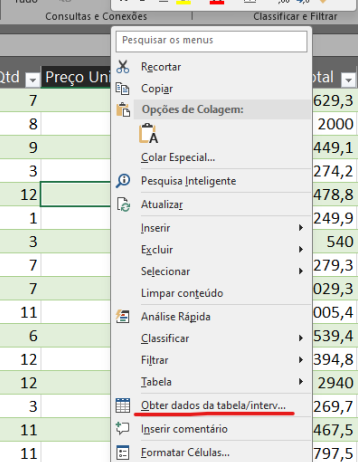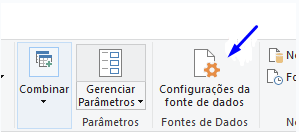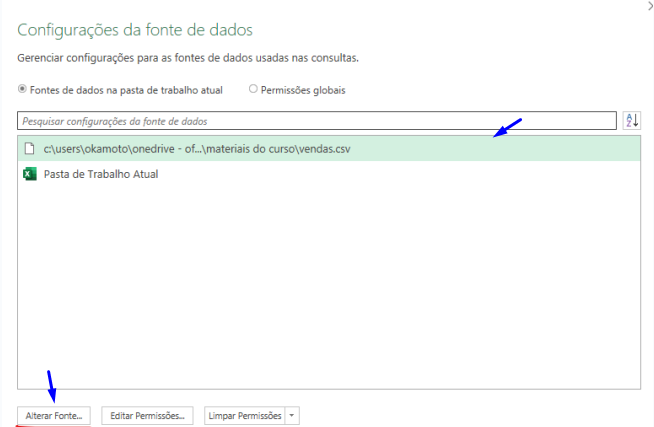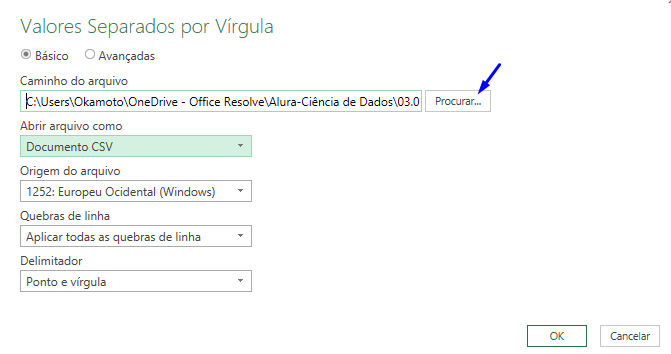Eu estou fazendo o curso Excel: Automatizando Tarefas com Macros e, ao fazer o atividade proposta adicionando as macros aos respectivos botões apareceu esse erro:
[DataSource.NotFound] File or Folder: Não foi possível localizar uma parte do caminho C:\Users\Okamoto\OneDrive - Office Resolve\Alura-Ciência de Dados\02 - Excel - Novas Formações\ Formação Excel\3200 - Excel 6 - Automação de Tarefas com MACROS\Materias do Curso\Vendas.csv.
Na guia Desenvolvedor eu fui até a Segurança de Macros e habilitei as macros e as Configurações da Macro do Desenvolvedor também, e o erro ainda persiste eu baixei esse pasta de trabalho diretamente do link postado pelo instrutor então ela já veio com os botões e macros prontos mas, não funcionam ao clicar no botão para fazer a atualização.